创建表单
通过创建“调研问卷”、“活动反馈”、“简历收取”等主题的表单,将相关数据汇集到灵析联系人库,同时还具有定时/定量、自动回执等强大的功能设置,支持多种形式分享,公益机构的小伙伴们常常用到噢!
表单创建流程:
依照一下几步,可快速创建一个实用的表单:

点击左侧菜单栏「表单」进入表单功能页,点击右上角「新建表单」就可以创建一个新表单了。

* 灵析模板库含有不同使用场景的表单模板,你可以点击右上角「模板库」,找到相应的模板一键添加修改使用哦。
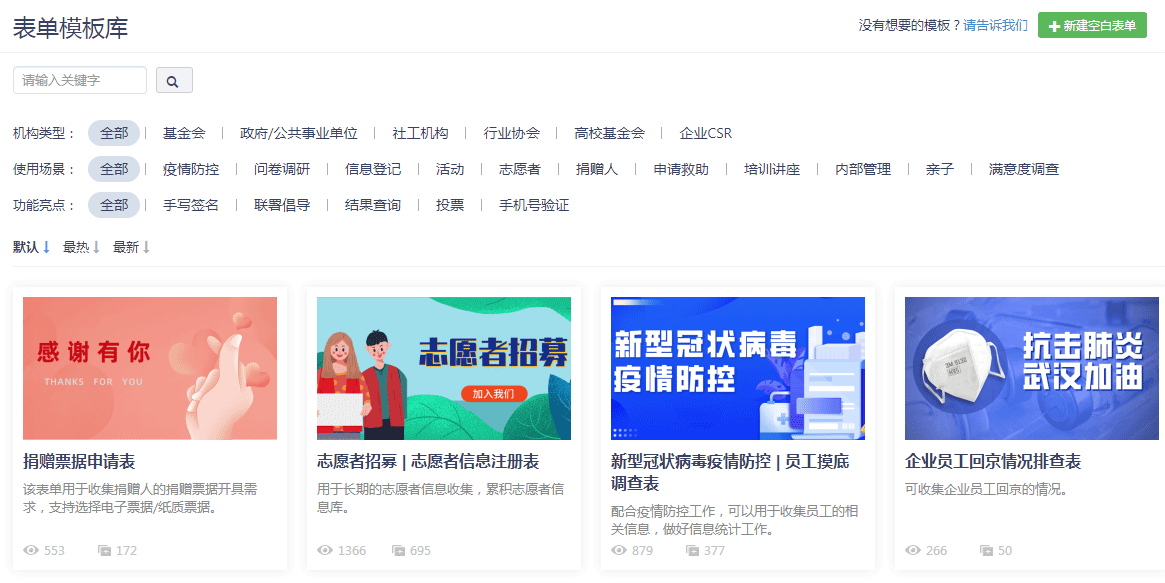
(1)编辑表单标题和简介
「表单标题」可填写表单名称、动员口号,字数需控制在15字以内;
「表单简介」可编辑丰富的图文介绍、插入超链接——机构主页、往年项目介绍、视频资料等,稍加排版后就可以做成精美的文案。
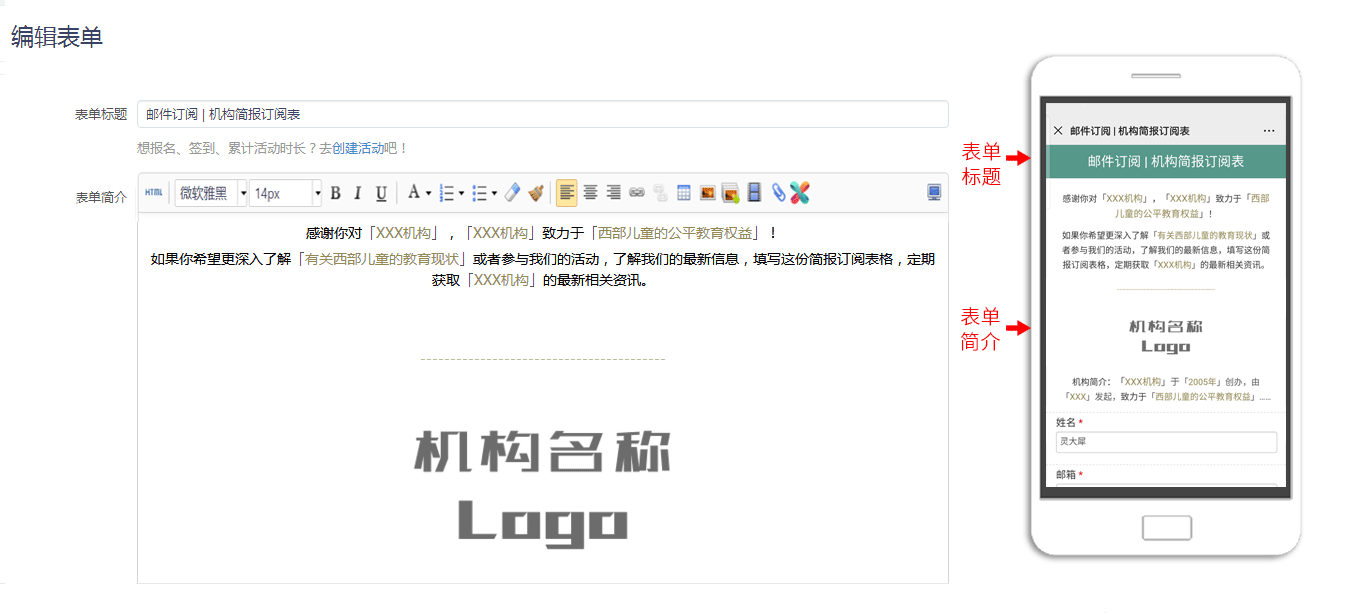
(2) 编辑表单内容
「添加表单选项」除系统内置的姓名、邮箱和手机三个表单选项外,点击「+添加新题目」即可添加表单选项。系统提供多种表单题型,如你想进一步了解这些题型的使用方法,推荐阅读:表单题型介绍 >>
「编辑表单选项」点击右侧「编辑」按钮可编辑表单选项,点击「复制」按钮可复制相应选项
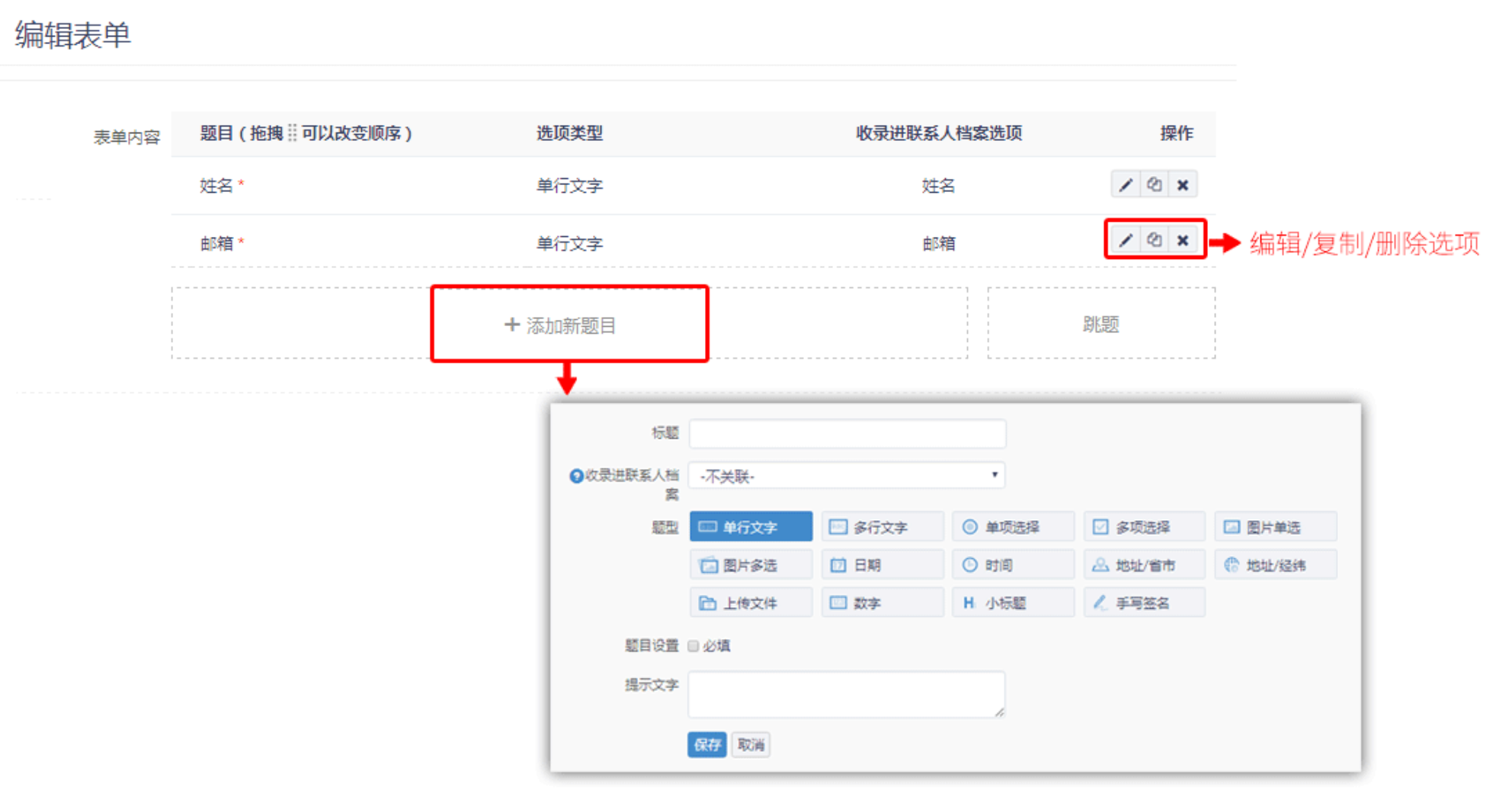
3. 收录联系人
用表单收集联系人,是收集联系人最便捷的方式之一,只要有人填写了表单,联系人的相应分类下就自动增添一个人,并可以为填写表单的联系人添加相应标签。去了解如何用表单手机联系人 >>
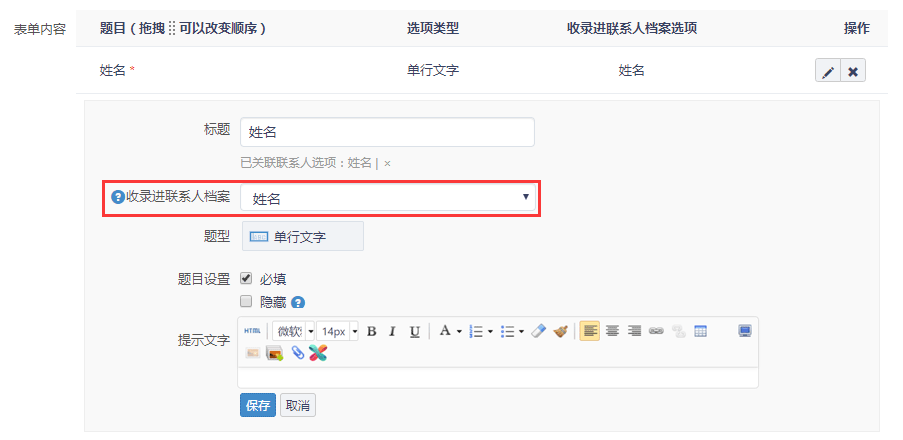
4. 反馈通知
表单提交过后,可以设置自动为填表人和管理员发送反馈通知,如「提交成功」、「感谢参与」或是引导关注微信公众号、跳转至指定页面等,这些在灵析上都可以轻松实现。去了解如何设置表单填报自动反馈 >>
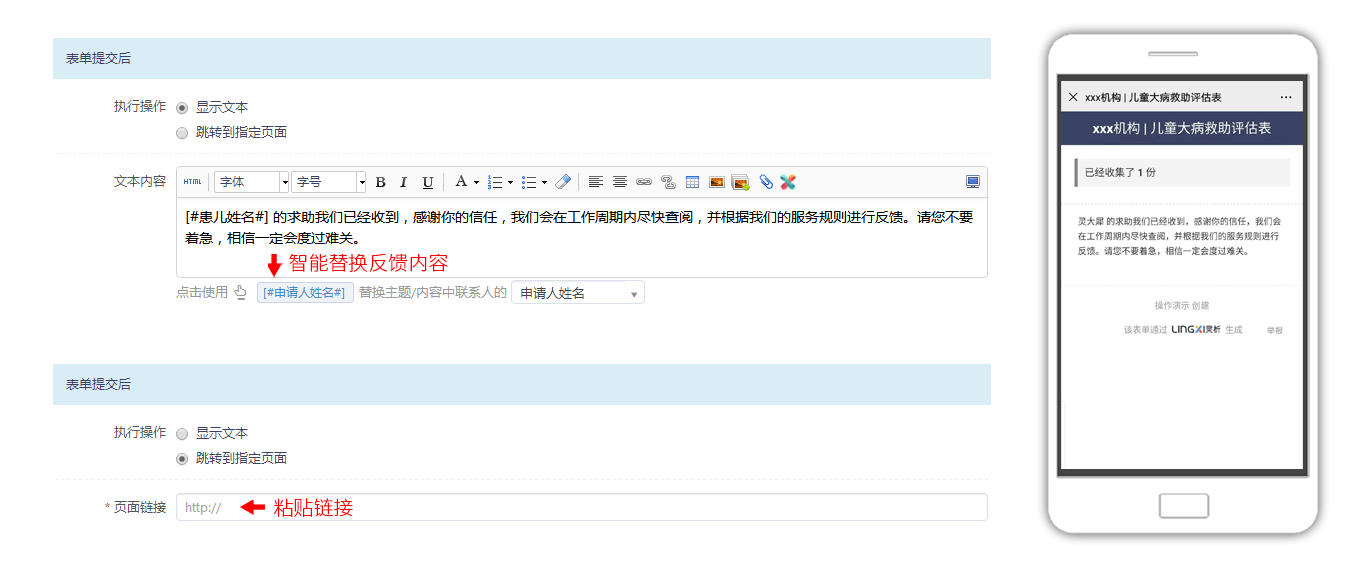
5. 表单设置
想让表单在特定的时间收集信息,到点就关闭么?设置定时/定量!想让填表的人不忘记他参加的活动信息,并表示感谢么?设置邮件回执!想让表单看起来更酷炫么?设置表单样式!表单设置,一点用心,大不一样!
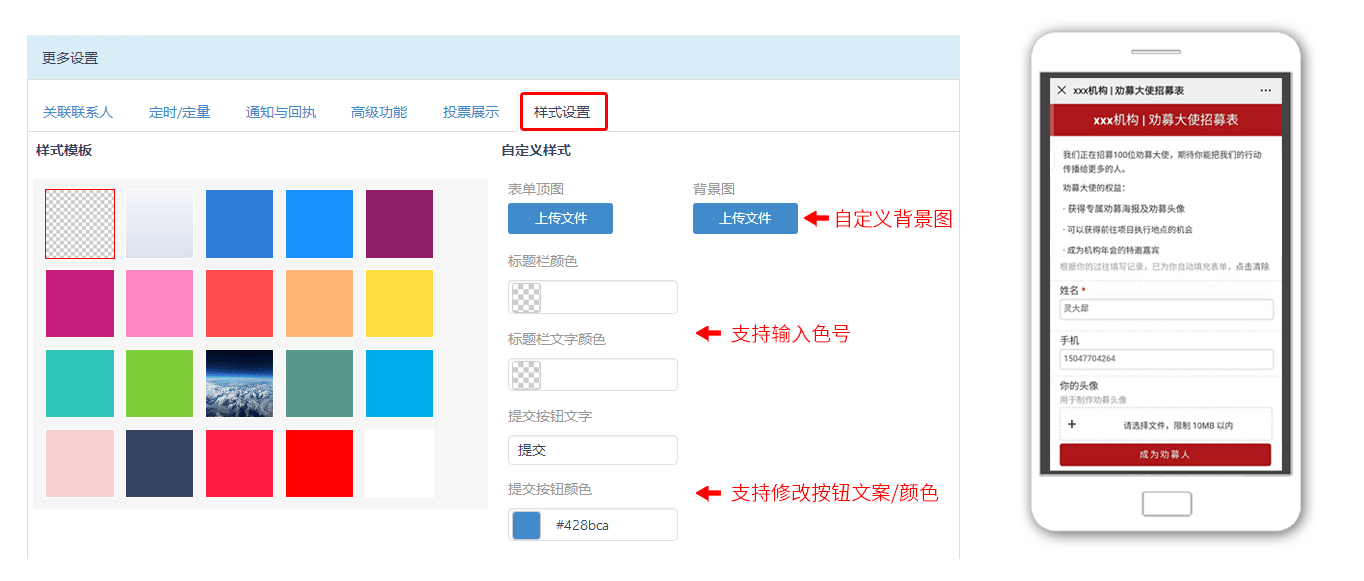
6. 保存发布
「保存表单」制作完成后点击「 保存」,即可跳转查看表单预览和表单的分享链接
「表单分享」表单创建完成后,可将表单分享至微信/网站/邮件 >>
「表单统计」当表单发布到多个渠道后,各渠道访问、提交数据可以在表单统计页面显示 >>

tip:灵析新增「 渠道」功能已经上线,追踪传播效果一目了然,点击了解表单的有效传播渠道 >>





 京公网安备11011402010088号
京公网安备11011402010088号